Comment faire des enregistrements multiprises dans GarageBand
Vous pouvez garder l'enregistrement partie d'une composition dans Apple GarageBand jusqu'à ce que vous sentez que votre performance est parfait. Vous pouvez même combiner la meilleure performance d'une prise avec la meilleure prise dans un autre. Pour faire un enregistrement multiprise:
Sommaire
- Choisissez la section de la chanson que vous souhaitez travailler en cliquant sur le bouton de mode de cycle.
- Faites glisser et redimensionner la région de sorte que son côté gauche est aligné sur la zone que vous souhaitez commencer l'enregistrement.
- Appuyez sur enregistrer pour commencer l'enregistrement de la piste appropriée.
- Cliquez sur play lorsque vous souhaitez arrêter l'enregistrement.
- Cliquez sur lecture pour entendre que prendre ou cliquez sur le numéro encerclé et choisissez une autre prise dans le menu qui apparaît take.
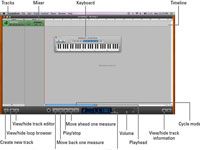
 Agrandir
AgrandirChoisissez la section de la chanson que vous souhaitez travailler en cliquant sur le bouton de mode de cycle.
Une région de cycle jaune apparaît en dessous de la règle des temps.
Faites glisser et redimensionner la région de sorte que son côté gauche est aligné sur la zone que vous souhaitez commencer l'enregistrement.
Vous voulez également le côté droit aligne avec où vous voulez la région à la fin.
Appuyez sur Enregistrer pour commencer l'enregistrement de la piste appropriée.
La tête de lecture se déplace à travers la région, puis recommence encore et encore.
Cliquez sur Play lorsque vous souhaitez arrêter l'enregistrement.
Un certain nombre encerclé apparaît dans le coin supérieur gauche de la région de cycle, en indiquant le numéro de l'actif ou prend la dernière prise que vous avez enregistré. Donc, si vous avez enregistré cinq prises, le nombre encerclé est 5.
Cliquez sur lecture pour entendre que prendre ou cliquez sur le numéro encerclé et choisissez une autre prise dans le menu qui apparaît Take.
Après avoir auditionné tous vos prises, vous pouvez supprimer celles que vous avez pas l'usage.
Pour combiner la meilleure performance d'une prise avec un de l'autre prise, sélectionnez la région de cycle et déplacer la tête de lecture au point où vous voulez passer sans problème d'une prise à l'autre. Choisissez Edition-Split et ensuite affecter chaque prise comme avant.





